Cancellare oggetti o persone da una foto
Aggiornato il:
Migliori programmi e app di fotoritocco automatico (gratis) che permettono di eliminare un oggetto o rimuovere interamente una persona da una foto
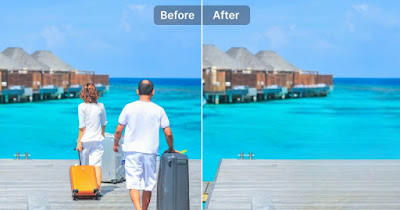 I programmi di fotoritocco sono davvero molto utili per rimuovere un oggetto o una persona da una foto. Non tutti però sanno come fare, preferendo affidarsi a siti o ad app automatiche, in grado di rimuovere automaticamente le persone o gli oggetti indesiderati da uno scatto.
I programmi di fotoritocco sono davvero molto utili per rimuovere un oggetto o una persona da una foto. Non tutti però sanno come fare, preferendo affidarsi a siti o ad app automatiche, in grado di rimuovere automaticamente le persone o gli oggetti indesiderati da uno scatto.Non solo grazie ad alcuni programmi gratuiti per PC (senza quindi dover imparare Photoshop), ma ci sono anche semplici app e siti web automatici con cui si possono facilmente rimuovere oggetti e persone da una foto.
LEGGI ANCHE: App per togliere persone dalle foto in modo semplice
1) GIMP
 Il miglior programma per rimuovere oggetti e persone dalle foto è senza ombra di dubbio GIMP, disponibile gratuitamente e con licenza open source.
Il miglior programma per rimuovere oggetti e persone dalle foto è senza ombra di dubbio GIMP, disponibile gratuitamente e con licenza open source.Per procedere apriamo l'immagine da ritoccare all'interno dell'applicazione di fotoritocco, premiamo in alto a destra su Strumento clona, premiamo in basso sulla scheda Opzioni strumento e scegliamo la dimensione e la forma del pennello da usare per cancellare sulla foto.
Una volta soddisfatti premiamo CTRL+clic sinistro del mouse in un punto dell'immagine da usare come modello (nei contorni dell'oggetto stesso da eliminare) e, una volta scelto il modello, premiamo ripetutamente (con il clic sinistro del mouse) sull'oggetto o sulla persona da rimuovere, sostituendo i suoi pixel con quelli del modello scelto. Agiamo zona per zona, rilasciando il mouse per ripristinare il modello.
Trascinare il mouse è poco utile in questo caso, visto che il pennello andrà a copiare anche pixel "inutili", rendendo l'immagine irrealistica; meglio agire "puntinando" sui pixel da cancellare, ripristinando sempre il modello base.
Per i migliori risultati ingrandiamo l'immagine (CTRL+rotellina del mouse) e scegliamo un modello che sia il più possibile uniforme con lo sfondo, oltre a regolare con precisione la grandezza del pennello.
I migliori risultati si ottengono rimuovendo oggetti e persone che si stagliano su uno sfondo uniforme, diventando via via più difficile correggere la foto se sono presenti più variazioni di sfondi o di colori (dovremo agire selettivamente su ogni sfondo su cui si staglia l'oggetto o la persona).
2) Adobe Photoshop
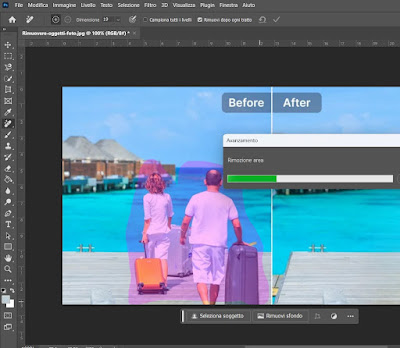 Sulle ultime versioni di Photoshop possiamo cancellare oggetti o persone da una foto con uno strumento dedicato, che permette di selezionare l'area da rimuovere e, in pochi secondi, sostituisce i pixel giusti con quelli dello sfondo circostante, ricreando così un'immagine pulita con un altissimo livello di precisione.
Sulle ultime versioni di Photoshop possiamo cancellare oggetti o persone da una foto con uno strumento dedicato, che permette di selezionare l'area da rimuovere e, in pochi secondi, sostituisce i pixel giusti con quelli dello sfondo circostante, ricreando così un'immagine pulita con un altissimo livello di precisione.Per procedere apriamo Photoshop, carichiamo l'immagine da correggere, selezioniamo di lato a sinistra lo Strumento Rimuovi (a forma di cerotto) o premiamo rapidamente sul tasto J della tastiera, teniamo premuto sul tasto sinistro del mouse e "circondiamo" la parte di immagine da rimuovere (realizziamo un linea chiusa intorno ad essa), contornando tutta l'area in cui è presente l'oggetto o la persona da rimuovere.
Rilasciando il tasto del mouse l'intera area si selezionerà da sola, facendo partire il filtro di rimozione specifico di Photoshop. In pochi secondi l'immagine risulterà prima di oggetti o di persone indesiderate, con un livello di precisione inarrivabile da qualsiasi altro programma.
3) SnapEdit (online)
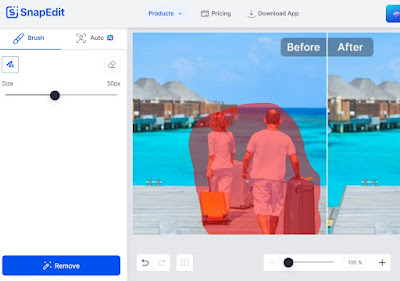 Se non vogliamo usare programmi installabili sul PC (e non possiamo spendere tutti i soldi richiesti per accedere alla potenza di Photoshop) possiamo rimuovere oggetti o persone da una foto utilizzando il sito gratuito SnapEdit, utilizzabile senza registrazione.
Se non vogliamo usare programmi installabili sul PC (e non possiamo spendere tutti i soldi richiesti per accedere alla potenza di Photoshop) possiamo rimuovere oggetti o persone da una foto utilizzando il sito gratuito SnapEdit, utilizzabile senza registrazione.Usare questo sito è davvero molto semplice: trasciniamo la foto all'interno del sito, assicuriamoci che sia selezionato Brush come strumento di rimozione e contorniamo la parte dell'immagine da rimuovere (disegnando una linea chiusa intorno ad essa); rispetto a Photoshop dovremo riempire anche la parte interna della scontornatura, usando sempre il clic sinistro per "colorare" la selezione.
Non appena tutta l'area da rimuovere è selezionata premiamo in basso a sinistra su Remove per rimuovere velocemente oggetti, intrusi e persone, con un livello di qualità molto vicino a quello visto su Photoshop. Al termine scarichiamo l'immagine ritoccata premendo in alto a destra sul tasto Download.
4) PicWish (online)
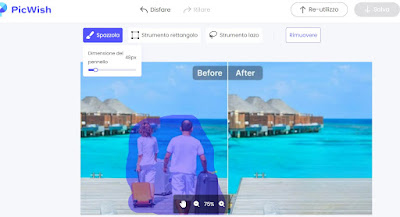 Altro valido sito per rimuovere gli oggetti e le persone dalla foto è PicWish, accessibile gratuitamente previa registrazione (effettuabile anche con l'account Google, Apple e Facebook).
Altro valido sito per rimuovere gli oggetti e le persone dalla foto è PicWish, accessibile gratuitamente previa registrazione (effettuabile anche con l'account Google, Apple e Facebook).Dopo aver trascinato la foto all'interno del sito basterà contornare la parte dell'immagine da rimuovere con lo strumeto Spazzola, riempirla ("colorarla") come fatto sul sito precedente e premere su Rimuovere per controllare il risultato finale; per salvare basta premere sul tasto Salva. Il fitro è molto buono su aree piccole ma non raggiunge la qualità di Photoshop.
5) Pixelcut (Android e iPhone)
L'app si presenta come una raccolta di strumenti di modifica per le foto semplici da utilizzare anche per i meno esperti. Utilizzando lo strumento Gomma magica possiamo contornare oggetti e persone, cancellandole velocemente dall'immagine e salvando una copia della stessa foto ad alta qualità.
Oltre alla gomma magica possiamo rimuovere velocemente lo sfondo, aggiungere oggetti alle foto o utilizzare uno dei modelli presenti per modificarli e aggiungere scritte, emoji e quant'altro a qualsiasi tipo di immagine, senza dover usare programmi per PC o siti esterni.
6) Altri programmi per rimuovere oggetti o persone
Se utilizziamo il computer possiamo utilizzare altri programmi gratuiti per riuscire nell'impresa di rimuovere un oggetto o una persona indesiderata dai nostri scatti.
Il programma Inpaint funziona molto bene e può essere provato gratis su qualsiasi PC. Con questo programma è sufficiente utilizzare i selettori messi a disposizione per evidenziare le persone o gli oggetti da rimuovere quindi confermare le modifiche: in pochi secondi il programma "riempirà l'area", rimuovendo l'oggetto o la persona con un avanzato algoritmo (che copia i pixel presenti sul bordo dell'oggetto e li usa per riempire la zona da cancellare).
L'ultimo programma che vi vogliamo segnalare per rimuovere oggetti indesiderati dalle foto è Gihosoft Photo Eraser. Con questo programma avremo a disposizione numerosi strumenti di selezione (nella barra di sinistra), tutti utili per rimuovere l'oggetto o la persona indesiderata dal nostro scatto. Dopo aver creato l'area intorno ad essa, possiamo procedere con la cancellazione utilizzando il tasto Erase. Possiamo anche caricare più foto contemporaneamente, esse compariranno tutte nella barra laterale destra, pronte per essere modificate.
7) Altri siti rimuovere oggetti dalle foto
In questa parte della guida vi mostreremo altri siti Web che offrono gratuitamente gli strumenti per eliminare oggetti dalle foto, senza dover installare nessun software sul nostro computer.
Il sito gratuito Cleanup Pictures funziona davvero bene per togliere oggetti dalle foto in modo rapido. Si carica una foto, senza registrazione di account e si può usare un evidenziatore per selezionare l'oggetto che si vuol cancellare. Automaticamente il sito elabora la foto in modo che quell'oggetta sparisca, senza però cancellare lo sfondo e dando l'impressione che non sia mai stato presente e non ci sia stata alcuna modifica.
Lunapic è un sito che consente di rimuovere facilmente oggetti da foto online in un paio di passaggi. Tutto ciò che bisogna fare è caricare la foto, portarci nel menu Edit -> Crop image, selezionare l'oggetto o le persone che si vogliono rimuovere con lo strumento Magic Wand e utilizzare il pulsante Remove&Inpaint. Per ottenere una maggiore o minore sensibilità, possiamo anche cambiare la soglia d'intervento della bacchetta (Threshold).
8) App per rimuovere oggetti dalle foto
Per finire vediamo insieme altre app che possiamo utilizzare per rimuovere gli oggetti dalle foto scattate direttamente con lo smartphone.
Una delle migliori app gratuite per rimuovere gli oggetti indesiderati è TouchRetouch, disponibile per Android e iOS. Con quest'app non dovremo far altro che selezionare gli elementi di disturbo e procedere con la modifica, che verrà applicata alla foto in pochi secondi.
Solo per i dispositivi Android possiamo provare l'app Remove Unwanted Object. In maniera molto semplice e alla portata di tutti permette di selezionare gli oggetti o le persone da eliminare dallo scatto e "cancellarle", così da rendere lo scatto perfetto. Dopo le modifiche possiamo salvare il risultato nella memoria interna del telefono.
Infine altre app che integrano una funzione per rimuovere gli oggetti dalle foto possiamo trovarle nel successivo elenco:
- Snapseed (Android e iOS)
- Pixlr (Android e iOS)
- Fotogenic : Editor di foto (Android e iOS)
- Photo Editor Pro (Android)
- Adobe Photoshop Express (Android e iOS)
Per approfondire possiamo leggere le guide sulle migliori app per modificare foto su Android e sulle migliori app per modificare foto su iPhone con filtri ed effetti.
Anche gli utenti meno esperti con il fotoritocco possono eliminare oggetti dalle foto, in particolare elementi di disturbo e persone non previste nell'immagine che volevamo scattare. Il miglior programma è GIMP, ma possiamo usare anche siti gratuiti e app semplici da usare da telefono o dal tablet, ottenendo un risultato molto simile a quello ottenibile con Photoshop (che resta il miglior metodo per rimuovere subito qualsiasi oggetto).

Posta un commento